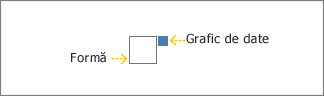În Visio Professional, un grafic de date poate fi mutat sau repoziționat.
Sfat: Mutați graficele de date după ce ați importat date și ați configurat barele de date ,seturile de pictograme șigraficele de date cu explicație text.
Mutarea graficelor de date pentru una sau două forme
Puteți muta un grafic de date pentru una sau două forme. Faceți acest lucru mutând manual handle-ul de control. Faceți clic pe formă pentru a o selecta și glisați handle-ul de control pentru graficul de date:
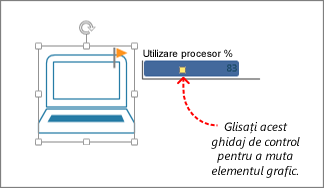
Moving data graphics for many shapes
Dacă doriți să mutați graficele de date pentru mai multe forme, urmați acest proces:
-
Asigurați-vă că este deschis panoul Câmpuri grafic de date în partea dreaptă. Dacă nu este deschis, pe fila Date, faceți clic pentru a bifa caseta de selectare Câmpuri grafic de date.
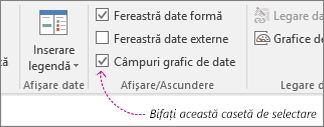
-
Alegeți una dintre următoarele variante:
-
Dacă doriți să mutați toate formele pe pagină, faceți clic pe un spațiu gol în diagramă pentru a deselecta toate formele care pot fi selectate.
-
Dacă doriți să mutați doar forme selectate pe pagină, faceți clic pe una sau mai multe forme pentru a le selecta.
-
-
În panoul Câmpuri grafic de date, identificați câmpul de date pentru care doriți să mutați graficele de date.
-
În același panou, asigurați-vă că acel câmp pe care doriți să-l modificați are un marcaj de selectare și asigurați-vă că-l selectați astfel încât să fie evidențiat în albastru:
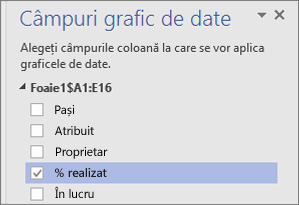
-
Pe fila Date, faceți clic pe butonul Poziție.
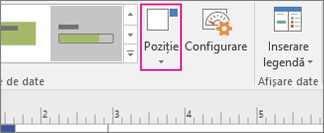
-
Apoi alegeți o opțiune de poziție. Caseta albă reprezintă forma, iar caseta albastră mai mică reprezintă graficul de date pe care doriți să-l mutați.